若想打印文件传输助手中的图片,需要先将其保存至电脑,之后便可执行打印操作。下面是具体的操作流程:
将图片保存至本地
登录文件传输助手,对图片点击右键,然后选择“另存为”。
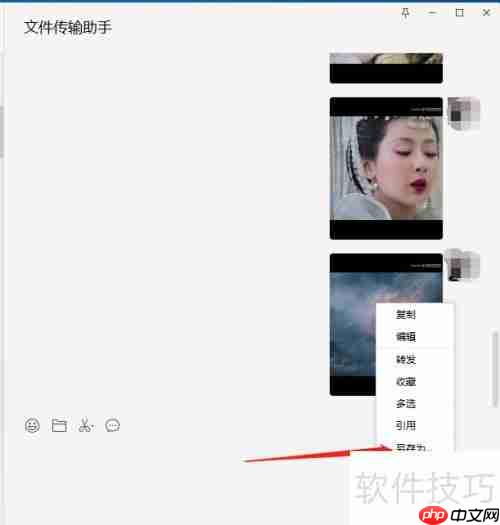
保存当前图片
挑选一个合适的保存位置,例如桌面,点击保存按钮完成图片存储。

开始打印过程

Shop7z商城系统时尚版支持支付宝、微信支付等多种常用接口,电脑版与手机版与APP无缝结合数据一体!支持图片批量上传,一次性可上传任意张图片,支持多种在线支付接口,如支付宝、网银在线、财付通等接口,支持多级商品分类划分功能,可以方便的划分各商品类别的上下级关系,支持新订单邮件自动通知功能,支持单商品多分类展示功能,订单方面设计完美,如支持订单模糊查询、订单状态的编辑及打印等功能,灵活的导航可以设
 691
691

对图片右键点击,随后选择打印选项。
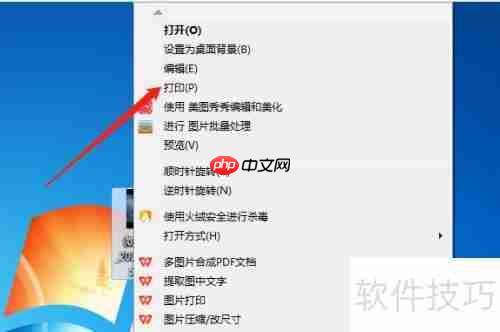
输出所选图片
在选定打印机之后,点击打印按钮即可完成打印。

以上就是文件传输助手图片如何打印的详细内容,更多请关注php中文网其它相关文章!




Copyright 2014-2025 https://www.php.cn/ All Rights Reserved | php.cn | 湘ICP备2023035733号